نظام التشغيل Windows 8: أزل واجهة مستخدم Metro لاستعادة واجهة مستخدم Windows القديمة
ملاحظة المحرر: هذا الاختراق التسجيل لم يعد يعمل مع ويندوز 8معاينة المستهلك. فقط معاينة المطور. نحن نبحث بجد ونختبر معاينة عملاء Windows 8 وسنقدم لك مقالًا جديدًا عندما نجد حلاً لأحدث إصدار من معاينة المستهلك. :-)
التحديث: 11/02/2012 إذا كنت تبحث عن طريقة جيدة لتجاوز شاشة بدء تشغيل Windows 8 والتمهيد مباشرة إلى سطح المكتب الكلاسيكي ، فجرّب Start8 من Stardock.
تحديث: 06/29/2013: كانت Microsoft تستمع ، والآن باستخدام الإصدار المحدّث - Windows 8.1 - يمكنك الآن تعيينه بسهولة على التمهيد على سطح المكتب. أوه ، وزر البدء عاد أيضًا!
واجهة مستخدم نمط Metro الجديدة في Windows 8 منطقيةعلى قرص ، بالتأكيد. ولكن إذا كنت مستخدمًا لجهاز الكمبيوتر الشخصي يريد استعادة واجهة المستخدم القديمة - أعرف أنني أفعل ذلك - فلا مشكلة. من السهل تعديل السجل لجعل Windows 8 يعمل مباشرة على واجهة المستخدم المألوفة التي تعرفها جيدًا. إذا لم تكن معتادًا على سجل Windows ، فكن حذرًا. إن تغيير إعدادات التسجيل يكون سهلاً إذا كنت لا تعرف ما تفعله.
من واجهة المترو ، ابدأ الكتابة: رجديت
إنها لفكرة جيدة أن تكتب هذا ببطء.
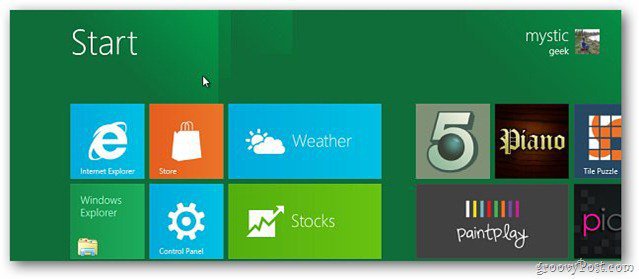
الآن سيعرض النظام مربع تطبيقات البحث. لاحظ ظهور أمر regedit الذي كتبته الآن في حقل تطبيقات البحث وأيضًا كقائمة ورمز أسفل قسم نتائج التطبيقات على اليسار. انقر على هذا الرمز أو اضغط على Enter.
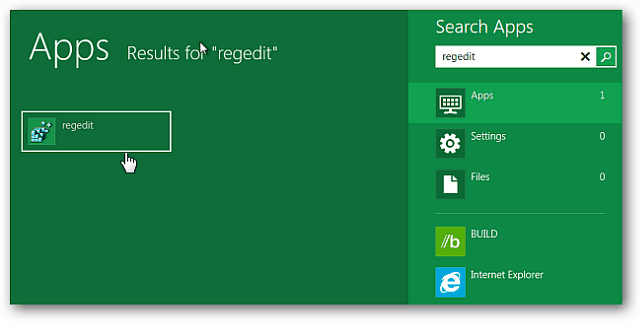
عندما يظهر مربع الحوار "التحكم في حساب المستخدم" ، انقر فوق "نعم".
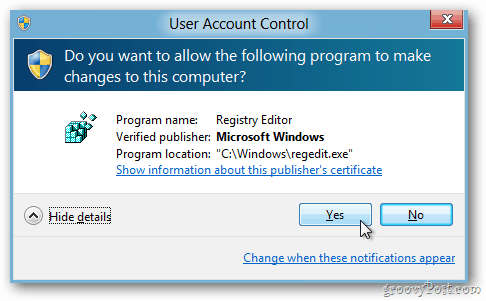
بعد ذلك يفتح محرر التسجيل. انتقل إلى HKEY_CURRENT_USERS softwareMicrosoftWindowsCurrentVersionExplorer وانقر نقرًا مزدوجًا فوق RPEnabled.
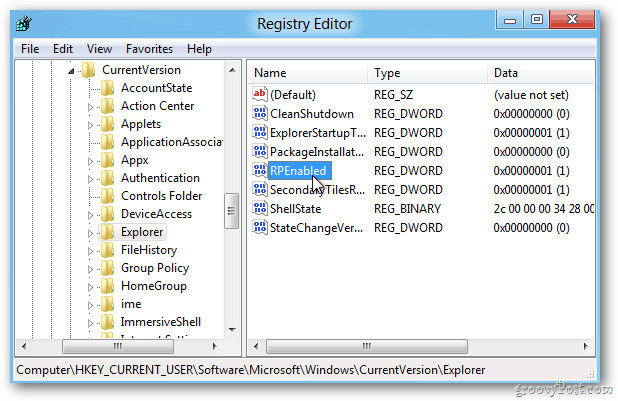
في حقل بيانات تحرير قيمة DWORD (32 بت) ، قم بتغيير الرقم 1 إلى 0. اضغط موافق. أغلق محرر التسجيل.
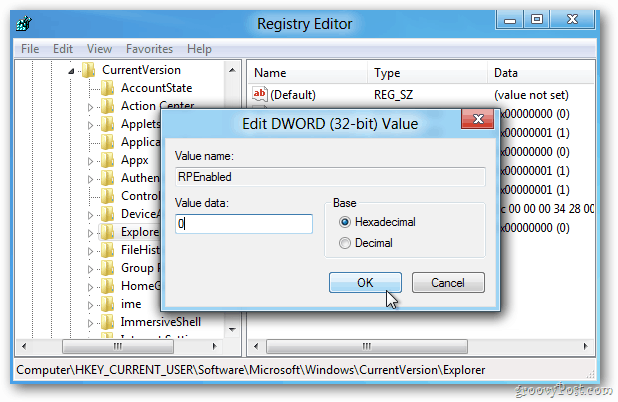
لا يتطلب Windows 8 إعادة تشغيل لإجراء هذه التغييرات. الآن ، عند النقر فوق ابدأ ، لا مزيد من المترو. لقد حصلت على قائمة ابدأ في Windows المألوفة. هل هذا رائع أم ماذا؟
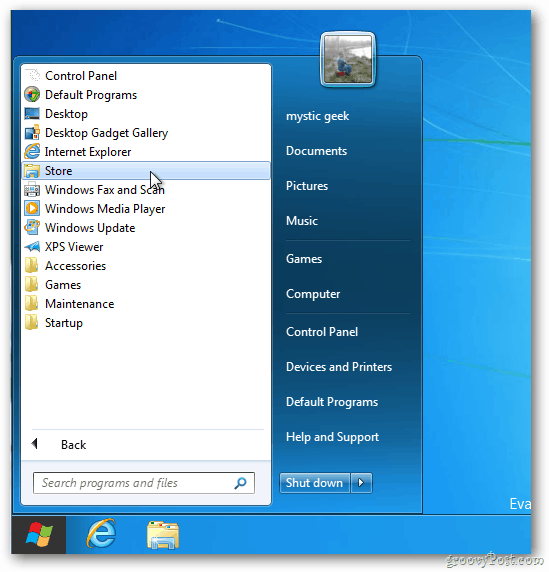
في وقت لاحق ، عند إعادة تشغيل جهاز الكمبيوتر ، سترى التغييرات عالقة. لاحظ أيضًا بدء الجرم السماوي.
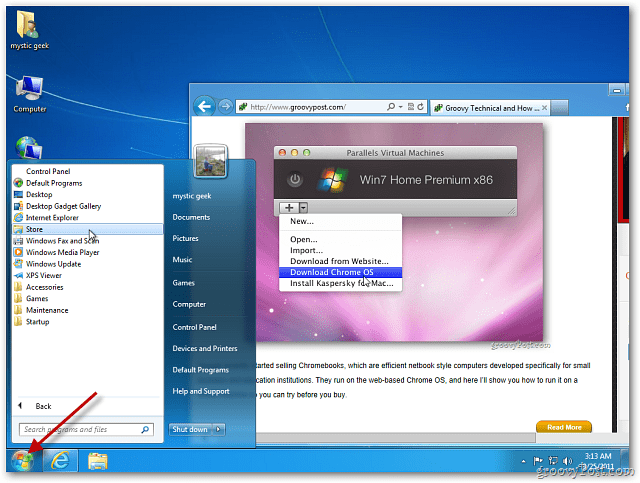
إذا كنت لا ترغب في إزالة واجهة المستخدم الخاصة بنظام المترو من Windows 8 ، فتأكد من مراجعة اختصارات لوحة المفاتيح groovyPost لنظام التشغيل Windows 8 النهائي.


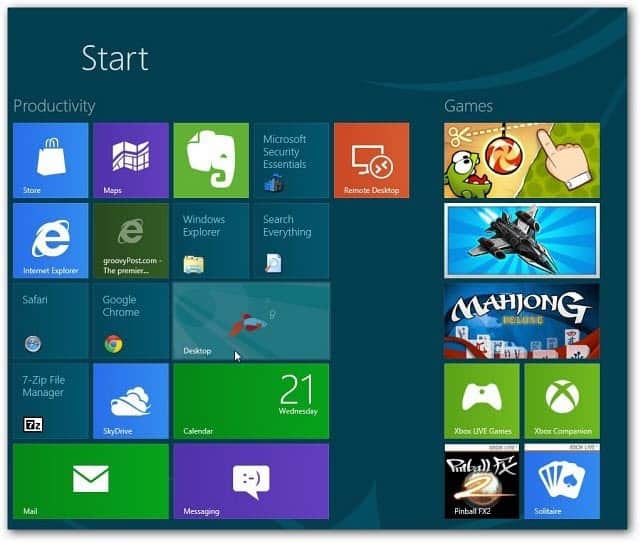







اترك تعليقا